win11右键刷新的调出方法
windows系统中的右键刷新是我们经常会使用的功能,可以让用户快速显示更改后的设置和界面图标情况。但是在win11系统中,很多朋友发现找不到右键刷新了,这时候我们可以通过将界面改回原版模式来调出刷新,下面就一起来看看吧。
win11右键菜单怎么改1、先在键盘上同时按下“win+r”,就可以调出运行对话框。
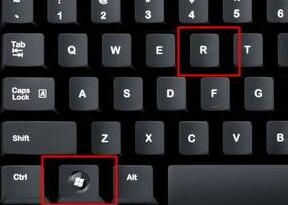
2、在其中输入“regedit”,回车确定,就能打开注册表编辑器。
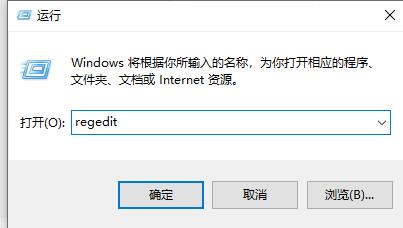
3、打开后复制这个路径到上方路径框中:“HKEY_LOCAL_MACHINESYSTEMCurrentControlSetControlFeatureManagementOverrides4”
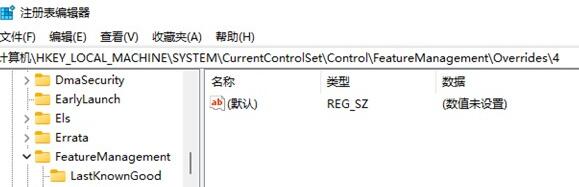
4、然后右键选中“4”文件夹,新建一个名为“586118283”的项,如图所示。
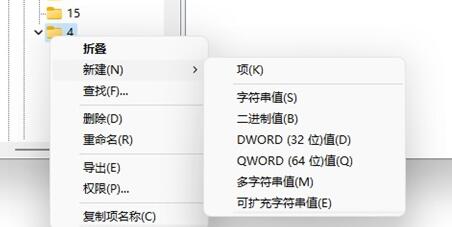
5、接着在新建的项中再新建5个“DWORD值”分别命名为“EnabledState”“EnabledStateOptions”“Variant”“VariantPayload”“VariantPayloadKind”
6、将他们的值分别设置为“0x00000001”“0x00000001”“0x00000000”“0x00000000”“0x00000000”
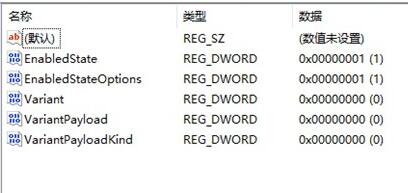
7、设置完成后只要重启电脑,然后右键菜单中就会出现刷新了。
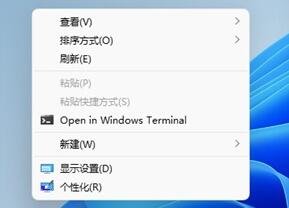
相关文章:win11右键菜单怎么改 | win11常见问题汇总
以上就是win11右键刷新的调出方法介绍了,大家快去调出自己的右键刷新吧。想知道更多相关消息还可以收藏好吧啦网。
以上就是win11右键刷新的调出方法的全部内容,望能这篇win11右键刷新的调出方法可以帮助您解决问题,能够解决大家的实际问题是好吧啦网一直努力的方向和目标。
相关文章:
1. 录屏怎么保存gif动图? UOS录屏生成Gif动画的技巧2. Win11Beta预览版22621.1180和22623.1180发布 附KB5022363内容汇总3. 中兴新支点操作系统全面支持龙芯3A3000 附新特性4. 通过修改注册表来提高系统的稳定安全让计算机坚强起来5. freebsd 服务器 ARP绑定脚本6. 通过注册表修改硬件加速(关闭与打开硬件加速)7. Thinkpad e580笔记本怎么绕过TPM2.0安装Win11系统?8. 如何安装win10和win11双系统?win10和win11双系统安装详细教程9. 华为笔记本如何重装系统win10?华为笔记本重装Win10系统步骤教程10. Fdisk硬盘分区图文教程(超详细)

 网公网安备
网公网安备